
William Charles
0
4335
112
Jeste li znali da PDF datoteke možete zaštititi lozinkom? Ova nedovoljno iskorištena PDF značajka izvrsna je kada morate slati e-poštu i potpisati osjetljive obrasce ili ugovore. Pokazat ćemo vam besplatne i profesionalne alate za dodavanje lozinke u vaš PDF.
Znate li za druge metode i alate za zaštitu PDF-ova 4 Savjeti za osiguranje PDF dokumenata 4 Savjeti za osiguravanje PDF dokumenata Kada stvarate PDF dokumente u poslovne svrhe, možda imate nekoliko sigurnosnih problema, u rasponu od tko ih može vidjeti do načina na koji sadržaj se može ponovo upotrijebiti. Stoga je ključno za razumjeti ...? Molimo podijelite u komentarima u nastavku!
Kako zaštititi PDF datoteke lozinkom pomoću Adobe Acrobat Pro DC
Adobe Acrobat Pro DC je komplet za kreiranje PDF-ova sa svim uslugama. Adobe Acrobat Pro DC Mini Vodič za upravljanje PDF dokumentima Adobe Acrobat Pro DC Mini Vodič za upravljanje PDF dokumentima Adobe Acrobat Pro DC sveobuhvatno je rješenje za upravljanje PDF datotekama. Ovaj članak govori o ključnim značajkama koje morate znati stvoriti i uređivati PDF datoteke poput profesionalaca. , To je 14,99 USD mjesečno nakon sedmodnevne besplatne probe. Uz pravljenje i uređivanje PDF-ova, PDF datotekama možete zaštititi i u Adobe Acrobat Pro DC.
Evo kako dodati lozinku svom PDF dokumentu u Adobe Editor-u:
- Otvorite PDF u programu, pogledajte izbornik na desnoj strani i odaberite Zaštititi.
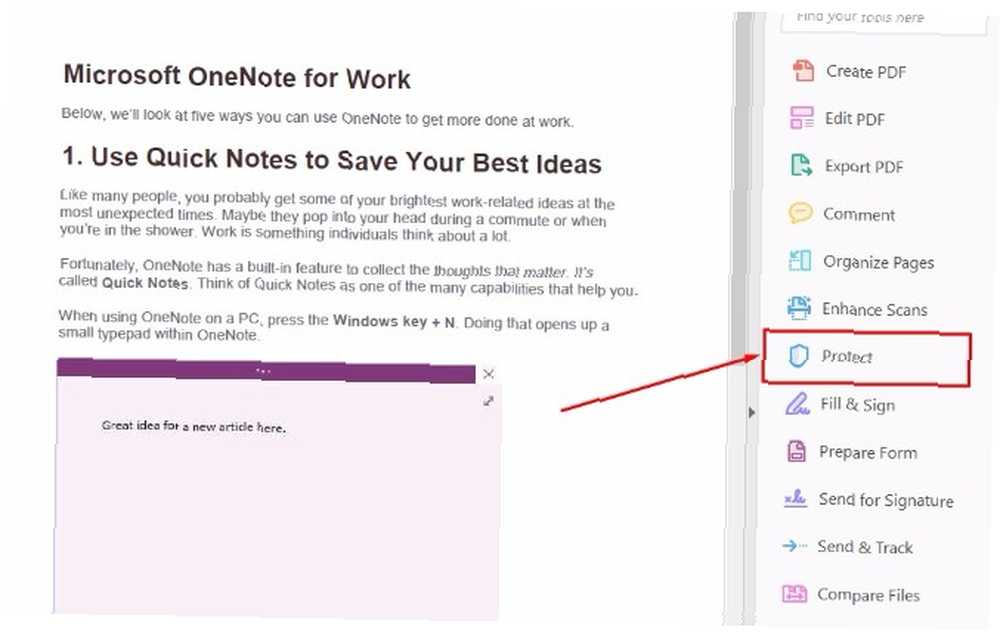
- Odabirom opcije Protect dolazi do specijalizirane alatne trake. Odabrati Šifriranje iz tog odjeljka, zatim odaberite Šifrirajte lozinkom s padajućeg popisa.
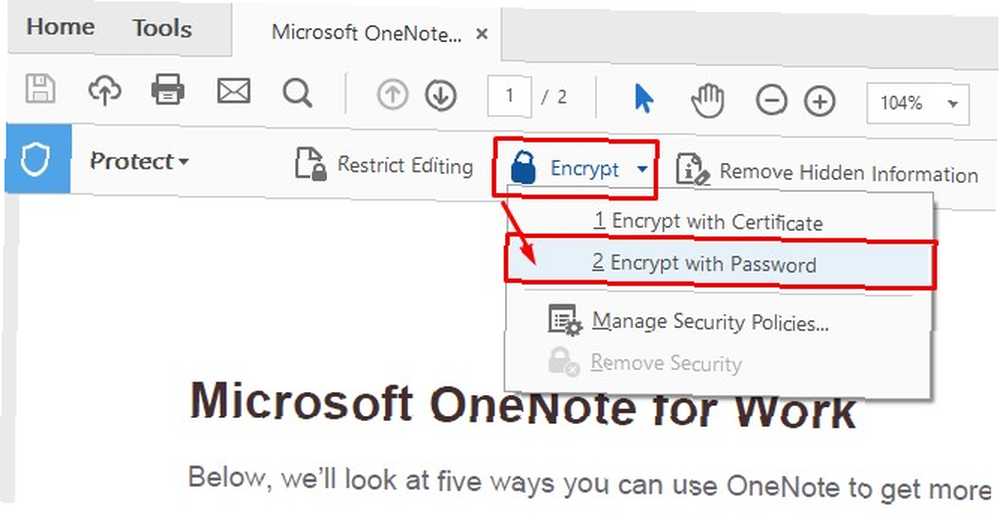
- Ta radnja čini Sigurnost lozinke - dijaloški okvir postavki pojavljuju se na ekranu. Potražite Dokument otvoren odjeljak, potvrdite okvir za Za otvaranje dokumenta potražite lozinku, i unesite lozinku u odabrano polje. Također, pazite na zelene okvire s desne strane - oni simboliziraju snagu lozinke.
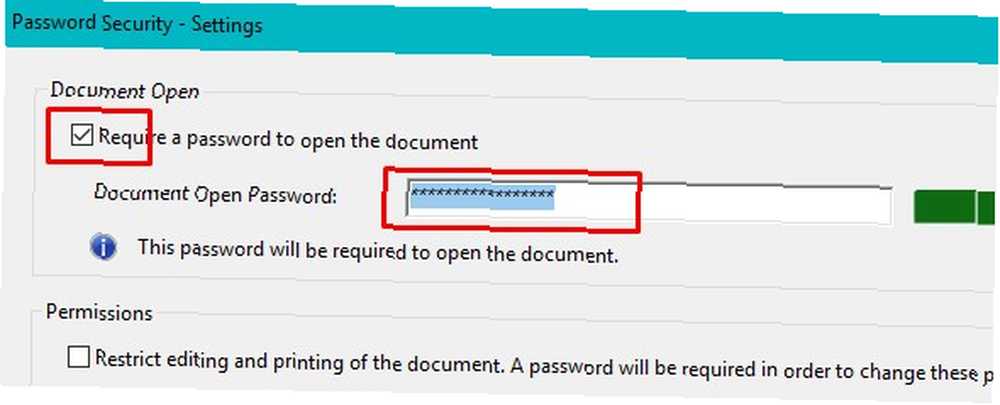
Primjetite odjeljak okvira koji se odnosi na lozinke za uređivanje i ispis dokumenta. To bi moglo biti korisno tijekom zajedničkih napora. - U donjoj polovici ploče s postavkama zaporke također ćete vidjeti odjeljak koji kaže Promjena lozinke za dopuštenja. Zamislite lozinku za dopuštenja kao glavni niz znakova. Omogućuje promjenu postavki zaporke, uređivanje dokumenta ili poduzimanje bilo koje druge ograničene akcije.
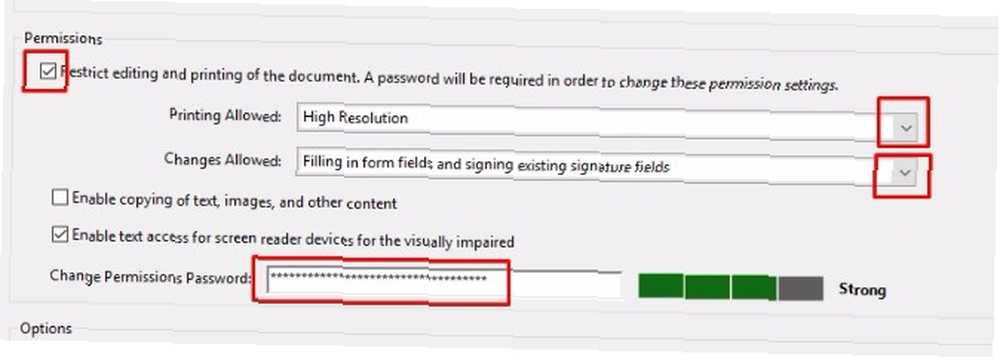
- Kad zaštitite svoj PDF kako smatrate prikladnim, kliknite u redu pri dnu okvira Sigurnost lozinke - Postavke.
Kupi sada: Adobe Acrobat Pro DC za Windows i Mac (14,99 USD mjesečno nakon sedmodnevne besplatne probe)
Najbolje plaćene alternative za zaštitu Adobe PDF lozinkom
Nisi lud za Adobe proizvodima 4 Vrlo lagane alternative Adobe Readeru 4 Vrlo lagane alternative Adobe Readeru Koristite li još uvijek Adobe Reader za PDF dokumente? Vrijeme je da se prebacite na alternativni PDF čitač koji je lagan, brzo se pokreće, a istovremeno čuva vaše dokumente. ali trebate robusniju funkcionalnost od ponuđenih besplatnih i jeftinih opcija? Program zvan novaPDF Pro moguće je rješenje i preuzimanje je također puno brže. Međutim, novaPDF Pro je daleko manje intuitivan od Adobe-a.
Da biste dodali lozinku u PDF, započnite s otvaranjem PDF datoteke u novaPDF Pro. Da biste to učinili, otvorite alat koji će vas dovesti do ovog zaslona:
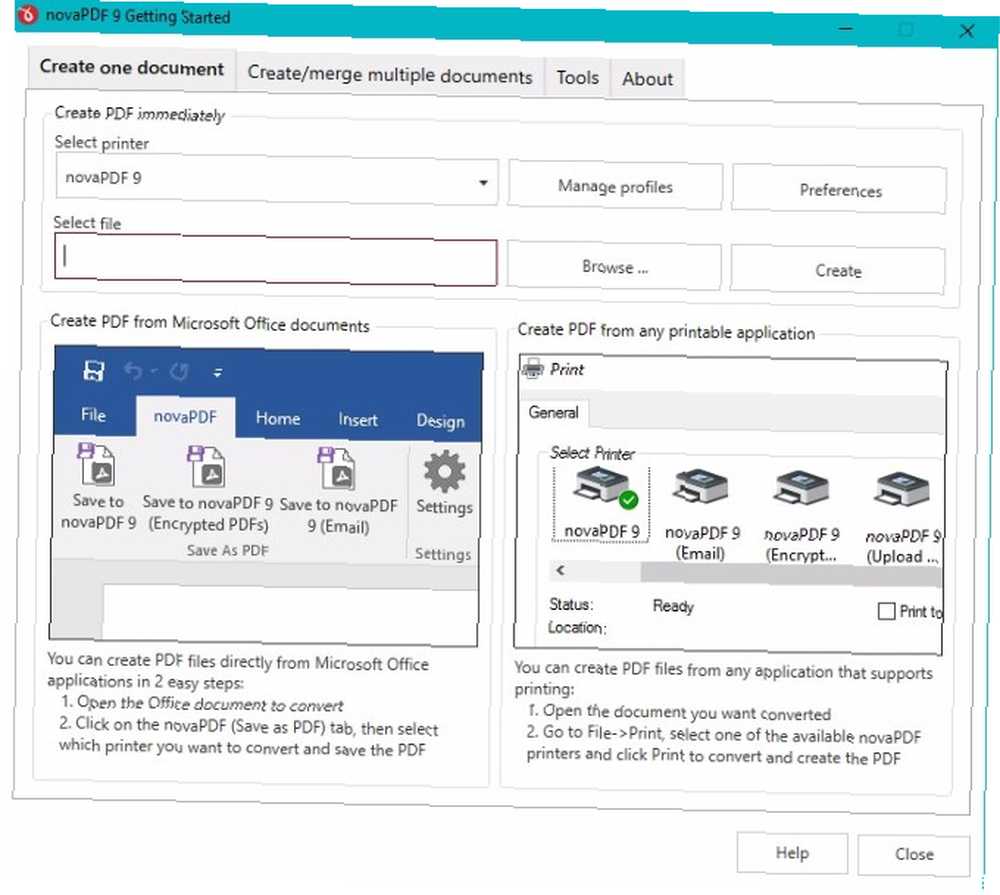
Kliknite gumb na kojem piše pretraživati i odaberite PDF koji želite otvoriti. Zatim kliknite Otvorena.
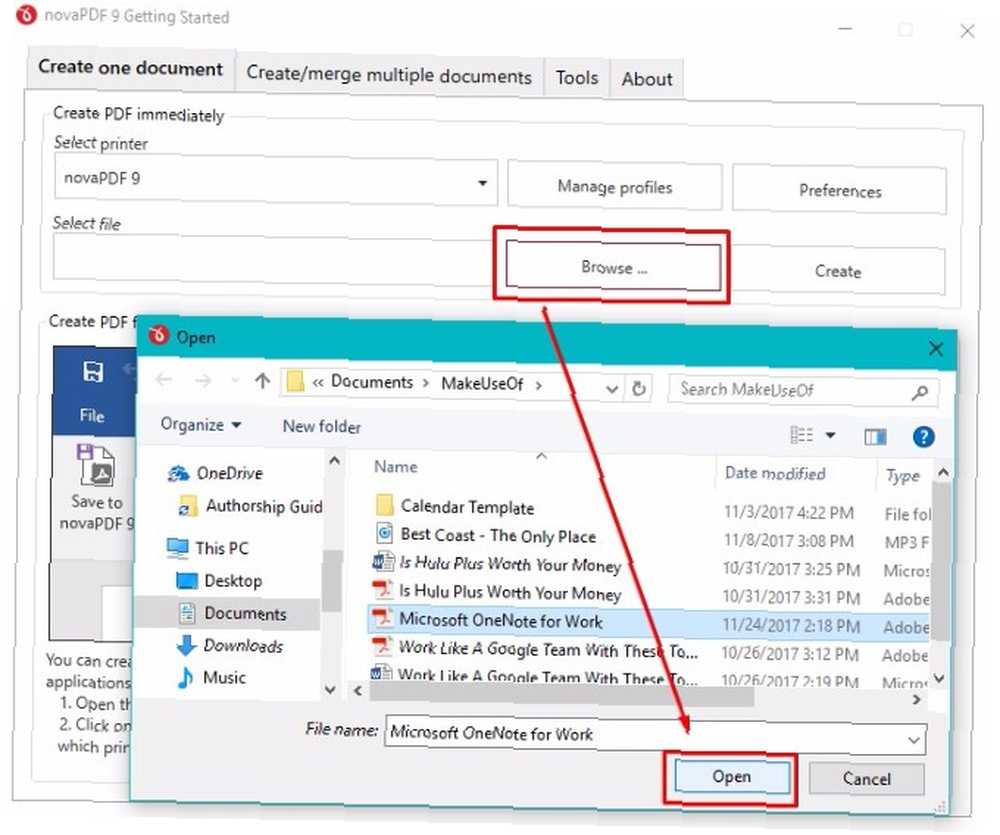
Zatim kliknite Stvoriti. Pojavit će se okvir s pisačem koji ste odabrali kao zadani pisač. Klik u redu.
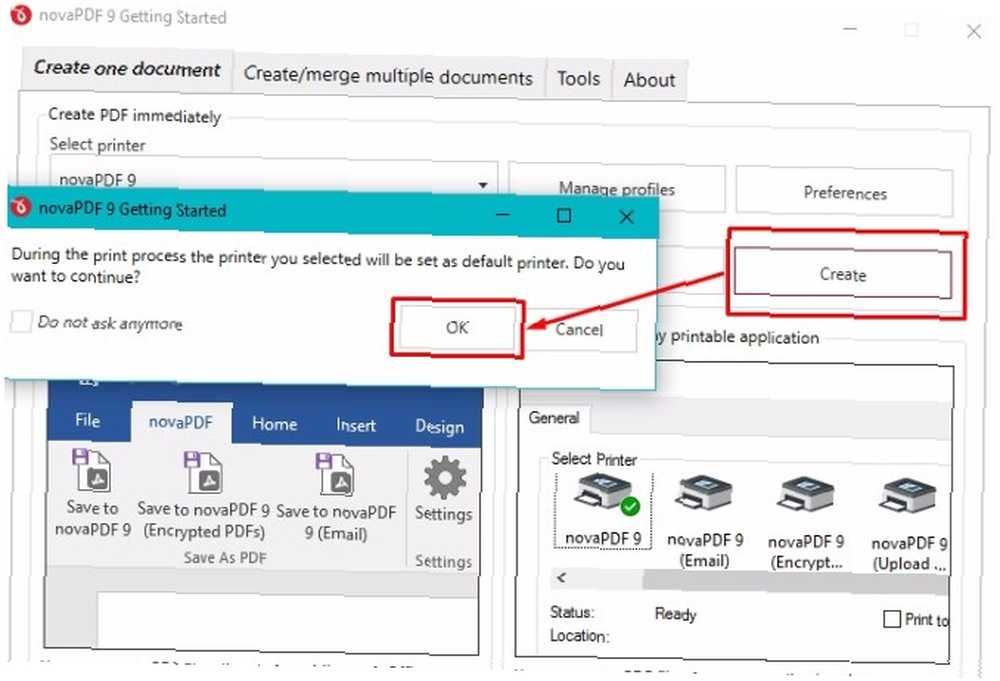
Spremi PDF datoteku pojavit će se okvir. Označite potvrdni okvir Zaštiti PDF dokument. Zatim kliknite gumb Lozinke s desne strane gumba. Obratite pažnju na dva polja obrasca u rezultirajućem dijaloškom okviru. Gornja se odnosi na vlasničku lozinku (koja bi trebala biti zaporka za sebe), a sljedeća se odnosi na korisničku lozinku (to bi trebala biti lozinka koju ste postavili drugim ljudima).
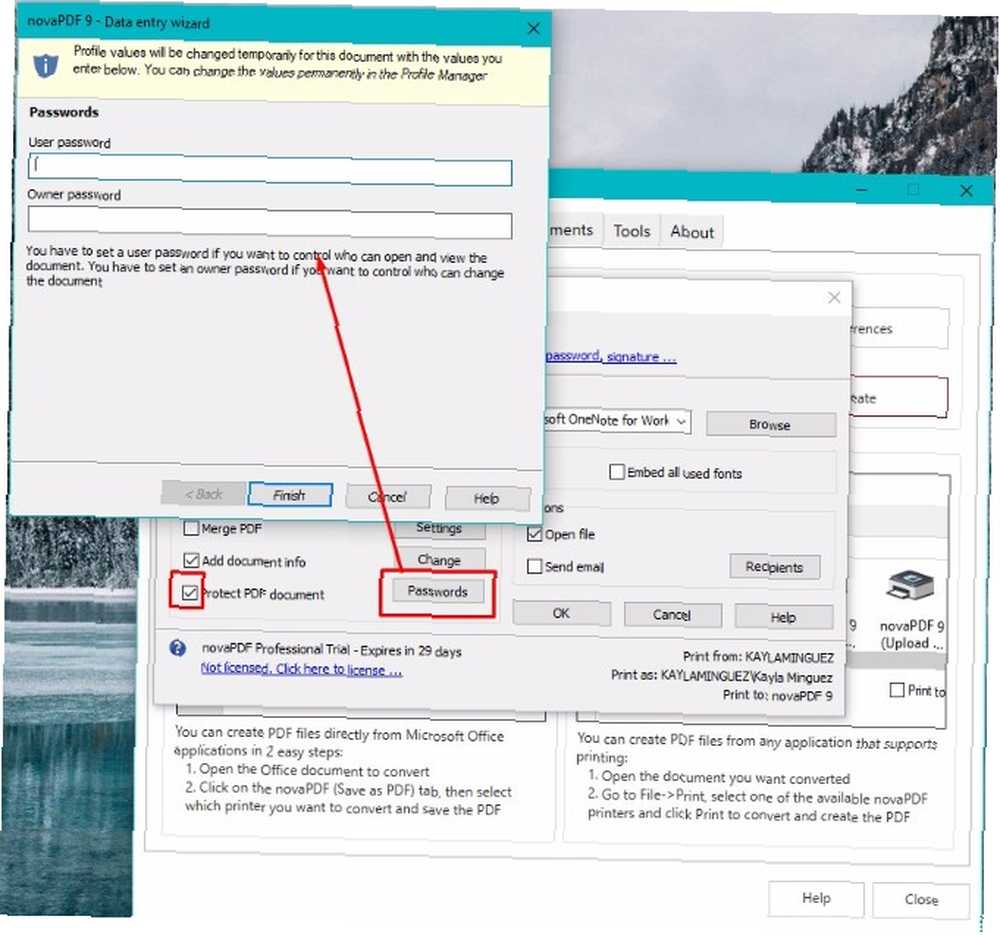
Klik Završi. Kad nestane okvir Passwords, kliknite u redu u okviru Spremi PDF datoteku.
Znat ćete da je zaštita zaporke bila uspješna kada se na vašem zaslonu otvori novi PDF prozor i zatraži vam lozinku.
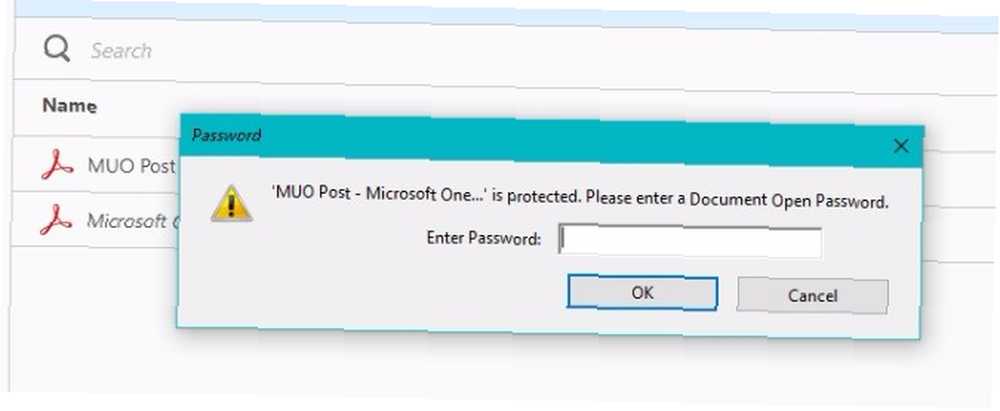
Imajte na umu da novaPDF Pro ne koristi zasebnu PDF platformu, već se integrira s trenutnim softverom na vašem računalu. Na primjer, kad unesem lozinku u svoj PDF dokument, dokument se otvara s Adobe-om.
Bilješka: Postoje tri verzije novaPDF, a sve nude brojne mogućnosti. Međutim, samo profesionalni softver pruža mogućnost zaštite PDF-a.
Kupi sada: NovaPDF za Windows (49,99 USD nakon 30-dnevnog potpuno funkcionalnog suđenja. Dokumenti stvoreni tijekom probnog razdoblja uključuju obavijest u podnožju).
Kako lozinkom zaštititi PDF datoteke besplatno
Možda imate krupni proračun i ne želite plaćati zaštitu PDF lozinkom. Možda samo trebate povremeno zaštititi PDF datoteke lozinkom i želite besplatnu uslugu. 5 Besplatni alati za uređivanje PDF datoteka 5 Besplatni alati za uređivanje PDF datoteka PDF su univerzalno korisni. Međutim, oni postaju kratki kada je u pitanju uređivanje. Ovdje smo da vam pokažemo najbolje besplatne alate za uređivanje vaših PDF datoteka. , U oba slučaja pokušajte sa PDFProtect.net.
Postoji verzija za radnu površinu ako je poželjna, ali internetska je opcija vrlo jednostavna i jednostavna za korištenje:
- Otvorite PDFProtect.net.
- Ispod Datoteka za zaštitu polje, kliknite jedan od tri gumba za prijenos svog PDF-a na web mjesto.
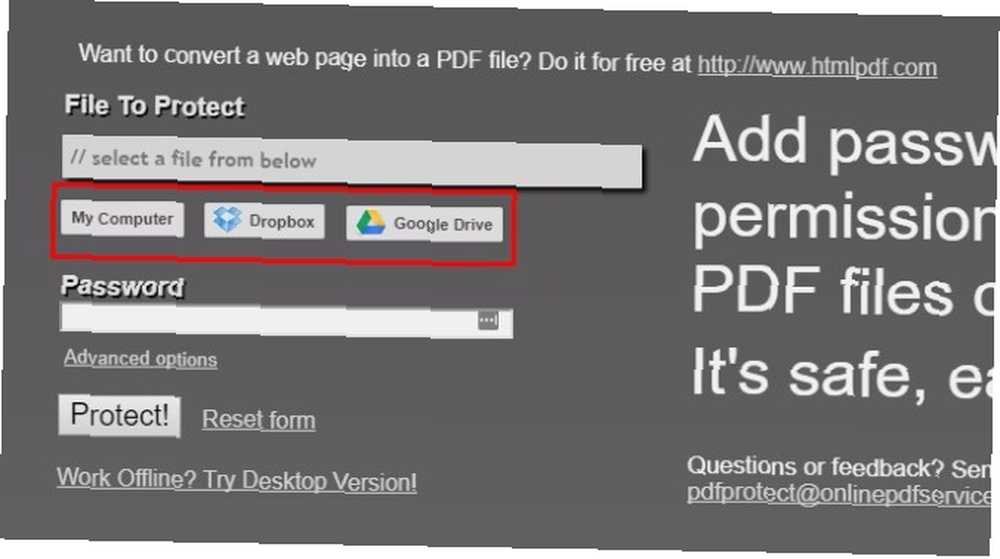
Jedna od značajnih prednosti ove web stranice je to što radi s datotekama pohranjenim putem Dropboxa ili Google diska. Možete odabrati i PDF sa svog računala klikom na prvi gumb. - Nakon što odaberete datoteku, njezin put datoteke pojavit će se u sivom okviru. Samo upišite lozinku kojom želite da je zaštitite Zaporka kutija. Ne postoje ograničenja duljine ili znakova. Možete kliknuti ikonu Zaštititi u ovom trenutku.
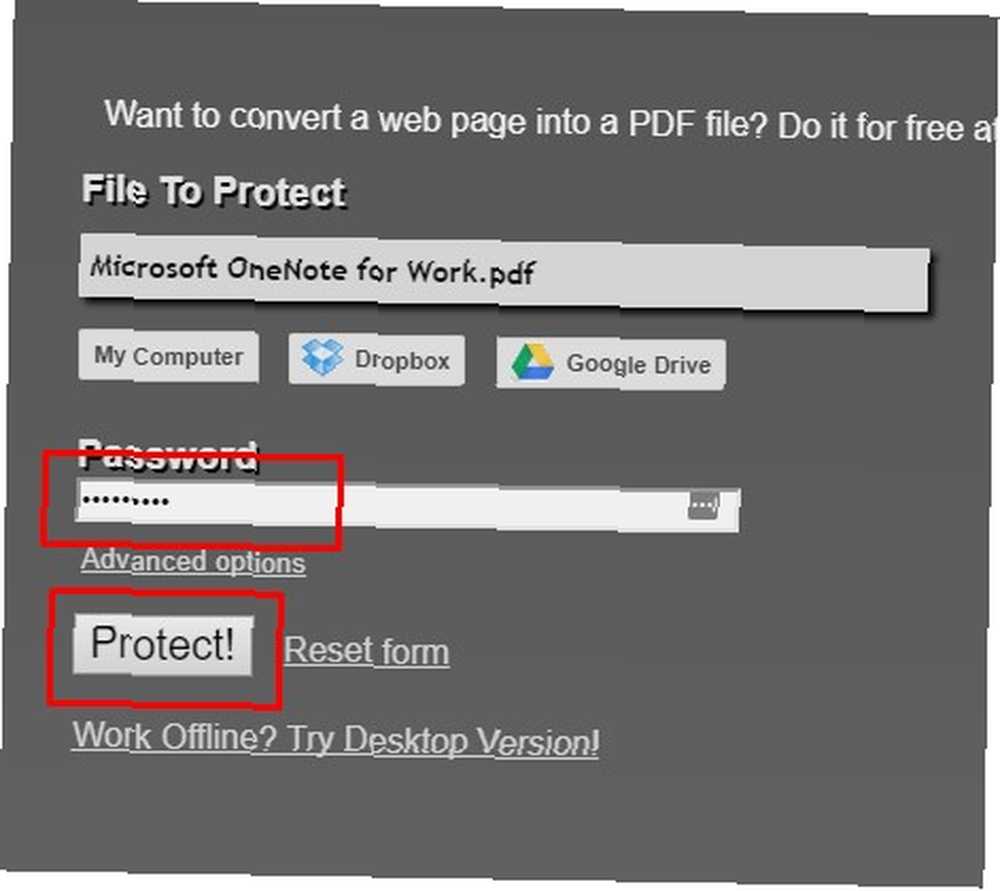
No, dobra je ideja provjeriti i napredne opcije. - Idi na napredne opcije odjeljka i odaberite različite lozinke za otvaranje PDF-a ili promjenu dozvola. Ostale specifikacije odnose se na metapodatke dokumenta, kopiranje i ispis.
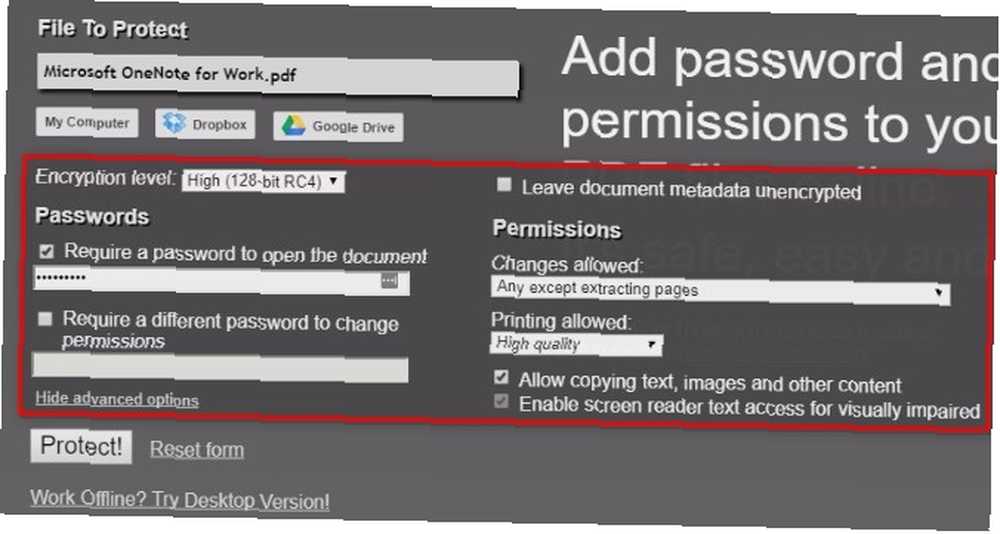
Različite postavke u ovom alatu i osvjetljenje proizvoda Adobe na jednom od važnih savjeta za zaštitu PDF-a lozinkom 4 Savjeti za osiguranje PDF dokumenata 4 Savjeti za osiguranje PDF dokumenata Kada stvarate PDF dokumente u poslovne svrhe, postoji određeni problem u vezi sa sigurnošću. imaju, u rasponu od tko ga može pogledati, do načina na koji se sadržaj može ponovo upotrijebiti. Stoga je ključno za razumijevanje…: potrebno je odvojiti svoje vrijeme dok postavljate dozvole za dokumente. Ista lozinka koja se koristi za otvaranje PDF-a možda neće raditi za ispis. Prije distribucije PDF-a zaštićenog lozinkom, prođite kroz prijedloge koje bi korisnik učinio i osigurajte da sve funkcionira.
Pokušaj sada: PDFProtect.net | Verzije preglednika i sustava Windows (besplatno)
Kako zaštititi lozinkom PDF-ove na telefonu
Kao i mnogim ljudima, i vama će možda biti teško bez pametnog telefona jako dugo. Srećom, programeri aplikacija čvrsto su imali na umu naše tehnološki pouzdano društvo i stvorili su aplikacije koje omogućuju zaštitu lozinkom PDF-ova sa vašeg pametnog telefona.
Jedna posebno jednostavna opcija za korištenje je PDF lozinka za iOS. Nudimo i lozinke koje se temelje na vlasnicima i korisnicima.
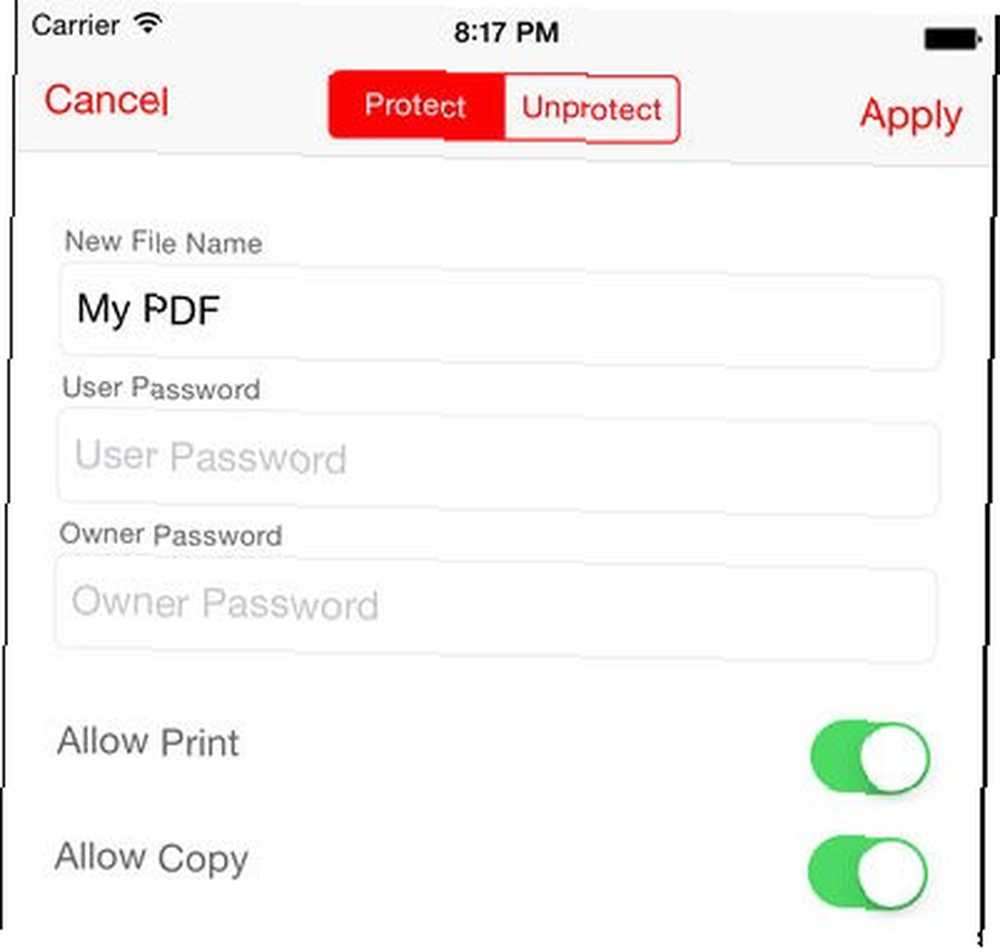
Program omogućuje osobi postavljanje lozinke za poslani PDF. Osim toga, primatelj se nakon otvaranja može osloniti na drugog. Kao vlasnik datoteke možete ukloniti zaštitu lozinkom za PDF izravno u aplikaciji.
Koristite iTunes i povezani iPhone ili iPad za dodavanje datoteka u aplikaciju s Mac računala Kako pristupiti i upravljati datotekama iCloud pogona s bilo kojeg uređaja Kako pristupiti i upravljati datotekama iCloud s bilo kojeg uređaja iCloud pogon je zgodan alat, ali pristup datotekama može biti malo zbunjujuće jer se Appleov doživljaj pohrane u oblaku zaista razlikuje ovisno o vašoj platformi ili uređaju. , Alternativno, aplikaciju možete koristiti s PDF datotekama iz Dropboxa, Safarija ili bilo koje druge aplikacije s podrškom za pregled PDF-a.
Uvezite datoteke u sekundi pomoću Otvori u značajka iz pristigle pošte. Odaberi Otvori u, zatim PDF lozinka iz okvira opcija.
Kartice unutar aplikacije vizualno razdvajaju vaše datoteke za bolju organizaciju. Postoji odjeljak za uvezene datoteke i drugi za modificirane datoteke. Pomaže lako uočiti materijal koji se može uređivati.
Osim toga, preklopni gumbi i polja obrasca pojednostavljuju postavljanje lozinki i dozvola. Odaberi primijeniti da biste spremili sve promjene.
Preuzimanje datoteka: PDF sa lozinkom za iOS (2,99 USD)
Koje će datoteke pokrenuti zaštitu lozinkom?
Sada kada znate kako zaštititi PDF datoteke lozinkama, možete se osjećati sigurnijim u slanju osobnih obrazaca i ugovora drugima putem e-pošte.
Za koje ćete PDF dokumente koristiti ovu značajku? Javite nam u komentarima u nastavku.
Kreditna slika: Max Pixel











